Mac如何录制屏幕操作
1、首先,在桌面借噢呆匆奁助快捷键 Ctrl+ 空格 调出Spotlight Search,搜索应用Quicktime Player,如下所示:
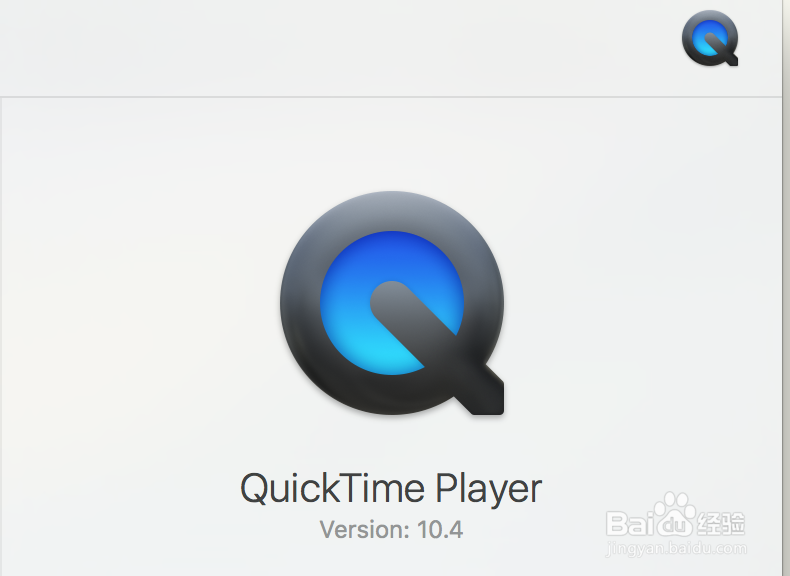
2、打开Quicktime Player后,在顶部菜单栏找到如下红色箭头所示:
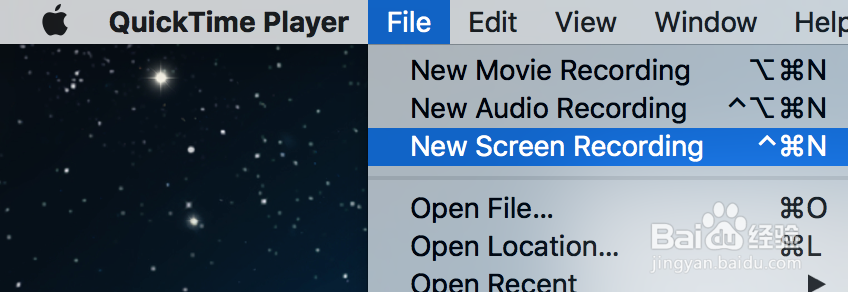
3、单击第2步操作后便可开始录制屏幕操作,首先会出现窗口如下所示,单击图中的红点便可开始录制:
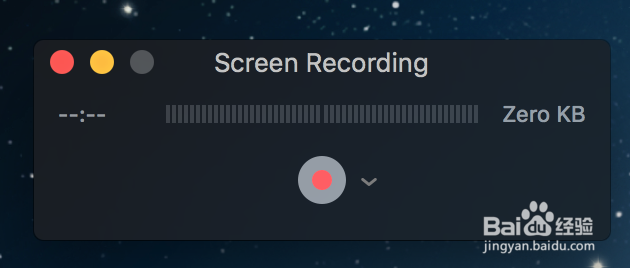
4、录制时,可以根据你的需求选择全屏录制、局部区域录制等,如下提示:

5、录制结束时,请点击菜单Menu中的结束录制按钮,如下所示:

6、录制结束后,提示保存录制文件,可自行选择保存路径,保存格式为MOV!